Conversational Analytics adalah alat kueri data yang didukung AI yang membantu Anda menulis pertanyaan dalam bahasa alami, sehingga memungkinkan orang-orang yang tidak memiliki keahlian dalam business intelligence untuk mendapatkan nilai dari data Anda. Untuk menghasilkan jawaban yang paling andal, Conversational Analytics menggunakan model LookML Anda untuk memahami cara mengkueri data Anda.
Pelajari cara dan waktu Gemini untuk Google Cloud menggunakan data Anda. Sebagai teknologi tahap awal, Gemini untuk produk Google Cloud dapat menghasilkan output yang tampaknya masuk akal tetapi sebenarnya tidak benar. Sebaiknya Anda memvalidasi semua output dari produk Gemini untuk Google Cloud sebelum menggunakannya. Untuk mengetahui informasi selengkapnya, lihat Gemini untuk Google Cloud dan responsible AI.
Sebelum memulai
Untuk menggunakan Analisis Percakapan, Anda harus memenuhi persyaratan berikut.
- Anda harus menjadi pengguna dalam langganan Looker Studio Pro. Lisensi Looker Studio Pro tersedia tanpa biaya bagi pengguna Looker.
- Administrator harus telah mengaktifkan Gemini di Looker untuk Looker Studio.
- Set data yang ingin Anda analisis harus berada di Looker, Google BigQuery, Google Spreadsheet, atau file CSV.
Sumber data yang didukung
Sebelum dapat mengajukan pertanyaan tentang data, Anda harus memiliki sumber data yang terhubung ke Looker Studio. Conversational Analytics berfungsi dengan konektor data Looker, Google BigQuery, Google Spreadsheet, dan CSV.
Siapkan koneksi ke sumber data ini dengan mengikuti petunjuk di halaman berikut:
- Menghubungkan ke BigQuery
- Menghubungkan Looker Studio ke Google Spreadsheet
- Mengupload file CSV ke Looker Studio
- Menggunakan Jelajah Looker
Anda dapat melihat sumber data tertentu yang telah ditambahkan ke Looker Studio dengan membuka halaman Sumber data di Looker Studio. Data dari sumber seperti Eksplorasi Looker tidak akan muncul di halaman ini.
Batasan sumber data
Perhatikan batasan sumber data berikut:
- Conversational Analytics tidak mendukung fitur Nama Kolom Fleksibel BigQuery.
- Conversational Analytics tidak berfungsi dengan baik dengan sumber data yang pengeditan kolom dalam laporannya dinonaktifkan karena setelan ini mencegah Conversational Analytics membuat kolom yang dihitung.
- Jika sumber datanya adalah Looker, Conversational Analytics tidak dapat menetapkan nilai hanya filter yang ditentukan menggunakan parameter
parameterLookML.
Membuka Conversational Analytics
Anda dapat mengakses Conversational Analytics dari Looker Studio dengan cara berikut:
- Buka langsung Conversational Analytics.
- Pilih
Conversational Analytics dari panel navigasi Looker Studio.
- Pilih
Conversation dari menu Create di Looker Studio jika Anda berada di ruang kerja Sandbox.
Jika admin telah mengaktifkan Gemini di Looker dan Studio di Looker untuk instance Looker Anda, sebagai pengguna Looker, Anda dapat membuat kueri data dalam bahasa alami dengan mengakses Conversational Analytics di tempat berikut dalam instance Looker:
- Dari menu navigasi utama, pilih Percakapan.
- Dari menu Buat, pilih Percakapan.
- Dari Penjelajahan Looker, pilih Mulai percakapan.
Analisis Percakapan tersedia untuk instance Looker (Google Cloud core) dan Looker (asli) yang menggunakan Looker 25.0 atau yang lebih baru.
Mulai percakapan
Kumpulan pertanyaan yang Anda ajukan tentang set data diatur berdasarkan percakapan. Membagi pekerjaan menjadi beberapa percakapan dapat berguna untuk mengatur jalur penyelidikan. Percakapan sebelumnya tercantum di panel jadwal Terbaru di Conversational Analytics. Dengan mengklik percakapan yang ada, Anda dapat kembali ke percakapan tersebut dan mengajukan pertanyaan tambahan.
Untuk membuat percakapan baru, ikuti langkah-langkah berikut:
- Buka Conversational Analytics.
- Klik + Buat percakapan dalam Conversational Analytics. Pertanyaan dan hasil disimpan untuk dilihat di lain waktu di lokasi "Sandbox" project yang Anda pilih.
Pilih sumber data yang ingin Anda selidiki atau agen data yang ingin Anda gunakan untuk percakapan:
Sumber data: Untuk memulai percakapan berdasarkan sumber data yang ada, pilih panel Sumber data, lalu pilih sumber data. Untuk membuat sumber data baru, pilih Hubungkan ke data.
Agen data: Untuk memulai percakapan dengan agen data yang ada, pilih Agen, lalu pilih agen data. Untuk membuat agen data baru, pilih + Buat agen.
Untuk memulai percakapan, masukkan pertanyaan Anda dan tekan return (Mac) atau Enter (PC).
Anda dapat kembali ke percakapan dari bagian Terbaru .
Ajukan pertanyaan
Anda dapat mengajukan pertanyaan untuk mendapatkan insight dari data Anda. Anda dapat menggunakan pertanyaan yang disarankan sebagai titik awal untuk menjelajahi data dan membangun pemahaman tentang Analisis Percakapan.
Mengajukan pertanyaan tentang sumber data
Setelah membuat percakapan, Anda dapat mengajukan pertanyaan tentang data di kolom Ajukan pertanyaan di bagian bawah layar.
Pertanyaan tidak perlu dalam format tertentu atau menggunakan sintaksis tertentu. Namun, kolom tersebut harus terkait dengan sumber data yang Anda pilih. Conversational Analytics dapat merumuskan ulang pertanyaan Anda setelah Anda menulis kueri, dan pertanyaan yang dirumuskan ulang akan ditampilkan di jendela percakapan setelah pertanyaan asli Anda. Misalnya, Conversational Analytics dapat merumuskan ulang pertanyaan "Berapa rata-rata usia pengguna?" menjadi "Berapa usia rata-rata pengguna?"
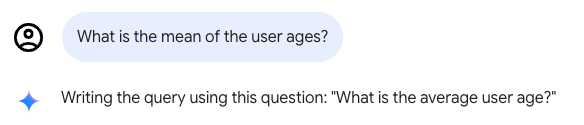
Conversational Analytics akan mempertimbangkan pertanyaan dan jawaban sebelumnya saat Anda melanjutkan percakapan. Anda dapat mengambil jawaban sebelumnya dan mengembangkannya dengan menyaring hasil lebih lanjut atau mengubah jenis visualisasi.
Pertanyaan yang didukung
Conversational Analytics mendukung pertanyaan yang dapat dijawab oleh satu visualisasi, misalnya:
- Tren metrik dari waktu ke waktu
- Perincian atau distribusi metrik menurut dimensi
- Nilai unik untuk satu atau beberapa dimensi
- Nilai metrik tunggal
- Nilai dimensi teratas menurut metrik
Analisis Percakapan belum mendukung pertanyaan seperti berikut:
- Perubahan persentase metrik dari waktu ke waktu, termasuk analisis periode demi periode
- Prediksi dan perkiraan
- Analisis statistik lanjutan, termasuk korelasi dan deteksi anomali
Untuk panduan selengkapnya tentang cara membuat pertanyaan, lihat Praktik terbaik.
Pertanyaan yang disarankan
Memulai dengan pertanyaan yang disarankan dapat membantu Anda memulai percakapan jika tidak memahami data atau tidak yakin cara memulainya. Saat Anda memulai percakapan baru, Conversational Analytics akan menyarankan pertanyaan awal di bawah judul Pertanyaan apa yang dapat saya ajukan?. Klik pertanyaan yang disarankan untuk membuat jawaban.
Anda juga dapat menemukan pertanyaan yang disarankan setelah percakapan dimulai di panel Data penyimpanan yang dapat diciutkan di bawah judul Coba tanyakan:. Klik pertanyaan yang disarankan untuk membuat jawaban.
Mendapatkan insight tambahan
Jika Conversational Analytics dapat memberikan insight data tambahan tentang respons, tombol Insight keyboard_arrow_down akan muncul di bawah respons. Klik Insight keyboard_arrow_down untuk melihat informasi tambahan tentang kueri Anda. Insight hanya menganalisis data yang ditampilkan oleh perintah Anda dan tidak akan menjalankan kueri tambahan untuk mengambil data tambahan. Insight dapat menjadi sumber ide yang berguna untuk pertanyaan lanjutan guna melanjutkan percakapan.
Berikut adalah contoh beberapa insight yang mungkin ditampilkan oleh perintah "Berapa jumlah pengguna di setiap status?":
- Ringkasan umum area volume data tinggi dan rendah. Contoh:
- "California, Texas, dan Ohio adalah negara bagian utama untuk operasi bisnis berdasarkan data yang diberikan."
- "Inggris dan wilayah tertentu di China, yaitu Anhui dan Guangdong, menunjukkan aktivitas bisnis yang signifikan."
- "Beberapa negara bagian, termasuk Mie, Akita, dan Iwate, memiliki kehadiran minimal berdasarkan data."
- Penilaian variabilitas set data. Misalnya, "Data menunjukkan skala operasional yang bervariasi di berbagai lokasi".
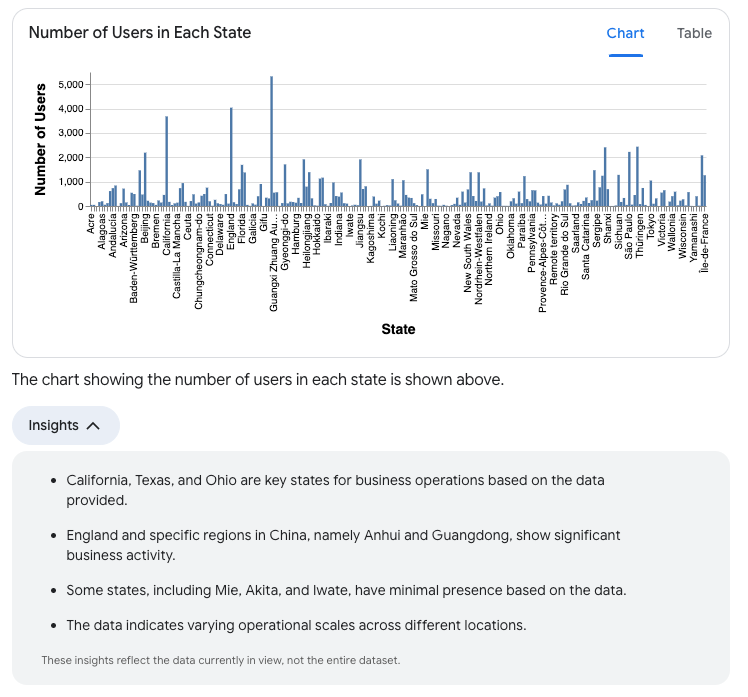
Menentukan cara penghitungan jawaban
Untuk melihat cara Conversational Analytics mendapatkan jawaban atau membuat visualisasi, pilih Bagaimana cara penghitungannya? di bawah respons. Bagian Bagaimana cara membuatnya? menyertakan tab berikut:
- Teks: Memberikan penjelasan teks biasa tentang langkah-langkah yang diambil oleh Conversational Analytics untuk mendapatkan jawaban yang diberikan. Penjelasan ini mencakup kolom yang digunakan, penghitungan yang dilakukan, filter yang diterapkan, dan detail lainnya. Sumber data Jelajah Looker akan melihat opsi tambahan Buka di Jelajah, yang membuka kueri di Jelajah Looker di jendela browser baru.
Mengelola percakapan
Anda dapat mengubah nama percakapan, menghapus percakapan, atau memulihkannya dari folder sampah.
Memberi nama percakapan
Conversational Analytics otomatis membuat judul percakapan yang didasarkan pada pertanyaan dan respons pertama Anda. Untuk mengubah nama yang dihasilkan, ikuti langkah-langkah berikut:
- Dari panel Terbaru, buka percakapan.
- Klik judul di bagian atas halaman.
- Masukkan nama percakapan baru.
- Untuk menyimpan perubahan, klik di tempat lain di halaman, atau tekan tombol kembali (Mac) atau Enter (PC).
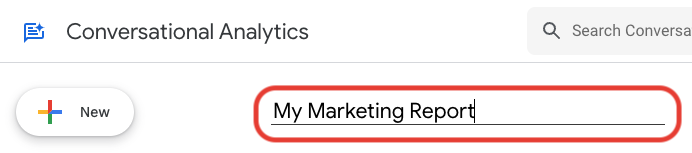
Menghapus percakapan
Anda dapat memindahkan percakapan ke sampah, memulihkan percakapan dari sampah, atau menghapus percakapan secara permanen.
Memindahkan percakapan ke sampah
Untuk memindahkan percakapan ke sampah, ikuti langkah-langkah berikut:
- Buka Conversational Analytics.
- Dari panel Terbaru, buka percakapan yang ingin Anda pindahkan ke sampah.
- Dalam percakapan yang dipilih, klik Pindahkan ke sampah.
Memulihkan atau menghapus percakapan secara permanen
Untuk memulihkan atau menghapus percakapan secara permanen dari sampah, ikuti langkah-langkah berikut:
- Dalam Conversational Analytics, pilih Sampah di panel navigasi sebelah kiri untuk melihat daftar percakapan yang telah dipindahkan ke sampah.
- Di bagian Sampah, klik nama percakapan yang ingin Anda pulihkan atau hapus secara permanen.
- Pada dialog Apakah Anda yakin?, pilih salah satu opsi berikut:
- Cancel: Membatalkan tindakan.
- Pulihkan: Memulihkan percakapan. Percakapan dapat diakses dari bagian Terbaru di menu navigasi sebelah kiri dalam Conversational Analytics.
- Hapus selamanya: Menghapus percakapan secara permanen.
Menelusuri percakapan
Untuk menelusuri percakapan tertentu berdasarkan judul, ikuti langkah-langkah berikut:
- Buka Conversational Analytics.
- Di kotak penelusuran Search Conversational Analytics, masukkan kueri penelusuran Anda. Saat Anda mengetik, daftar percakapan dengan judul yang cocok dengan kueri penelusuran Anda akan muncul.
- Pilih percakapan dari hasil penelusuran untuk membuka percakapan tersebut.
Praktik terbaik
Tinjau praktik terbaik berikut untuk membantu Conversational Analytics memberikan jawaban yang paling bermanfaat.
Menyiapkan sumber data
Menyiapkan sumber data dengan cara yang ideal dapat membantu Conversational Analytics memberikan jawaban yang paling bermanfaat. Pertimbangkan untuk mengikuti praktik terbaik berikut saat membuat sumber data:
- Hanya sertakan kolom di sumber data yang harus digunakan untuk analisis oleh pengguna akhir.
- Berikan nama yang jelas dan ringkas pada setiap kolom.
- Berikan deskripsi yang jelas untuk setiap kolom, termasuk contoh nilai yang relevan. Deskripsi kolom ini disertakan dalam perintah yang dikirim ke Conversational Analytics, dan dapat membantu memberikan konteks. Nilai contoh sangat membantu untuk kolom string.
Jika Anda menggunakan sumber data Looker Studio, pertimbangkan praktik terbaik tambahan berikut:
- Anda dapat mengecualikan kolom yang tidak boleh digunakan untuk analisis sepenuhnya, atau menyembunyikannya di sumber data.
- Deskripsi kolom dapat ditambahkan atau diedit untuk memberikan konteks ke Conversational Analytics.
- Jika Anda melihat hasil yang tidak diharapkan, periksa sumber data Anda dan pastikan jenis kolom dan setelan agregasi default sudah benar.
Perintah
Saat menulis pertanyaan untuk Conversational Analytics, pertimbangkan untuk mengikuti praktik terbaik berikut:
Gunakan nama kolom yang sama persis dengan yang disertakan dalam sumber data jika memungkinkan. Hal ini akan membantu Conversational Analytics membedakan kolom yang bernama mirip.
Untuk mempersempit hasil dengan menyertakan atau mengecualikan data tertentu, nyatakan kolom dan nilai filter secara langsung jika memungkinkan. Misalnya, alih-alih meminta "penjualan Jerman", minta "penjualan dengan negara Jerman" atau "penjualan dengan wilayah DE".
Untuk memperhitungkan hal-hal seperti kolom yang memiliki nama serupa, atau untuk mengizinkan pengguna menggunakan istilah "Jerman", "Jerman", dan "DE" secara bergantian, pertimbangkan untuk membuat Agen data kustom yang dapat menangani variasi ini.
Agen data
Agen data memanfaatkan kecanggihan Conversational Analytics untuk lebih meningkatkan pengalaman pengguna yang tidak memiliki keahlian dalam business intelligence guna mendapatkan nilai dari data Anda. Dengan Agen data, Anda dapat menyesuaikan agen kueri data yang didukung AI dengan konteks dan petunjuk khusus untuk data Anda.
Misalnya, Anda mungkin mendefinisikan pelanggan "loyal" sebagai pelanggan yang telah melakukan lebih dari lima pembelian dalam jangka waktu tertentu. Atau, Anda ingin menghemat waktu pengguna, sehingga semua respons dari agen data Anda harus diringkas dalam 20 kata atau kurang. Selain itu, Anda ingin angka diformat agar sesuai dengan standar perusahaan. Jenis petunjuk ini dan lainnya dapat digunakan untuk membuat agen data yang mengetahui cara pengguna ingin berinteraksi dengan data Anda. Buka halaman dokumentasi Agen data untuk mempelajari lebih lanjut.
Berikan masukan
Anda dapat memberikan masukan kepada Google tentang Conversational Analytics dengan salah satu cara berikut:
- Beri rating pada setiap respons dengan memilih salah satu opsi berikut:
- Respons yang baik: Menunjukkan bahwa respons tersebut bermanfaat.
- thumb_down Respons buruk: Menunjukkan bahwa respons tidak membantu.
- Untuk mengirim masukan mendetail, klik Kirim Masukan di bagian bawah panel navigasi kiri di Conversational Analytics.
Jika membagikan masukan negatif, Anda akan memiliki opsi untuk menyertakan detail tambahan, termasuk salinan percakapan yang Anda lakukan.

